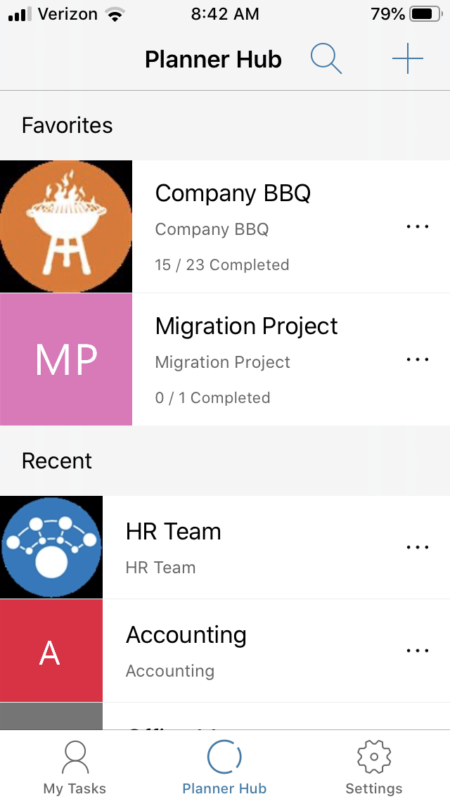Sollten Sie mit Planner noch nicht vertraut sein, empfehle ich Ihnen dringend, sich mit dem Tool vertraut zu machen und es zu benutzen. Als Projektmanager in meiner früheren Karriere habe ich MS Project ausgiebig genutzt. Aber MS Project ist ein ernstzunehmendes Tool, das für Projektmanager und große, langwierige Projekte entwickelt wurde. Planner hingegen bietet eine leichtgewichtige Alternative für normale Teammitglieder. Er ist einfach, macht Spaß und ist sehr nützlich. In diesem Beitrag möchte ich etwas mehr Einblick in den Planner geben und seine Hauptkomponenten erklären.
- Was ist Planner?
- Wie lässt sich Planner mit MS Project vergleichen?
- Planner ist Teil von Office 365-Gruppen
- Wie man neue Pläne in Planner erstellt
- Was sind die wichtigsten Funktionen von Planner?
- Aufgaben
- Eimer
- Planner Hub
- Checkliste
- Meine Aufgabenansicht
- Integration mit To Do
- Integration mit Outlook-Kalender
- Integration mit SharePoint
- Mobile App
Was ist Planner?
Planner ist ein leichtgewichtiges Aufgabenmanagement-Tool, mit dem Projektmanager und Teammitglieder Aufgabenpläne für verschiedene Projekte erstellen und verwalten können. In diesem Beitrag habe ich bereits einen kurzen Überblick über das Tool gegeben.
Wie lässt sich Planner mit MS Project vergleichen?
Es ist wie Äpfel und Birnen. Hier sind die wichtigsten Eigenschaften von Planner im Vergleich zu MS Project.
- Es ist zu 100% webbasiert
- Es ist weniger formal – es gibt keine Möglichkeit, Abhängigkeiten festzulegen, Ressourcen zu verwalten usw. wie MS Project
- Er ist sozial – im Gegensatz zu MS Project, das in der Regel vom Projektmanager verwaltet wird, wurde Planner für Teams entwickelt – jedes Teammitglied kann Aufgaben erstellen/bearbeiten und sie kommentieren
Planner ist Teil von Office 365-Gruppen
Was Planner im Vergleich zu anderen Tools auf dem Markt einzigartig macht, ist die Tatsache, dass er als Teil eines Office 365-Ökosystems auch Teil einer Office 365-Gruppe ist. Es handelt sich nicht nur um eine Aufgabenliste, die im Raum schwebt. Es ist Teil der Office 365 Gruppenmitgliedschaft, was bedeutet, dass die Mitglieder der Sicherheitsgruppe den gleichen Zugriff auf Planner, Outlook, SharePoint Site und Teams haben.
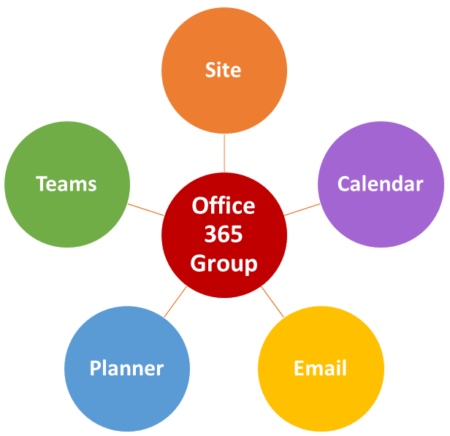
Wie man neue Pläne in Planner erstellt
Es gibt zwei Möglichkeiten, einen Plan in Planner zu erstellen, und ich habe sie alle in diesem Beitrag dokumentiert.
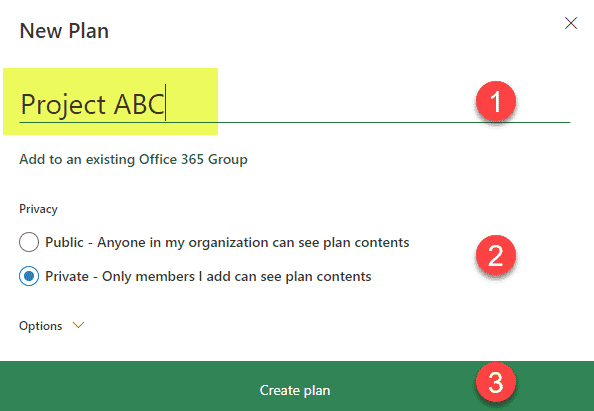
Was sind die wichtigsten Funktionen von Planner?
Ok, nachdem wir nun die Einführung hinter uns gebracht haben, lassen Sie uns die wichtigsten Funktionen betrachten, die dieses Tool einzigartig und leistungsstark machen!
Aufgaben
Nun, das ist selbsterklärend, hoffe ich. Das Aufgaben-Panel in Planner erlaubt es Ihnen, typische Attribute einer Aufgabe einzugeben, wie z.B. einen Aufgabennamen, Fälligkeitsdaten, zugewiesen an, Beschreibung, Status, Priorität.
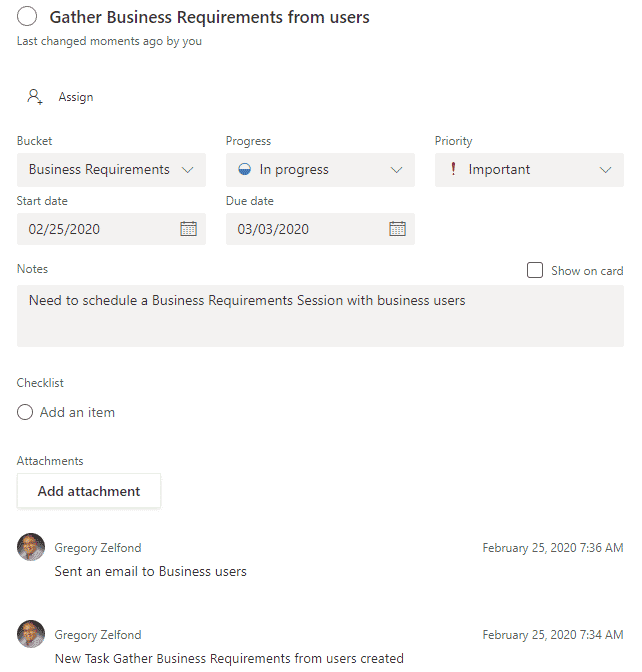
Eimer
Während Sie Ihre Aufgaben erstellen, können Sie diese in Eimer (Board-Kategorien) organisieren. Ein Bereich kann alles Mögliche sein – eine Phase des Projekts, ein Sprint in einem Scrum-Projekt, eine Kategorie usw. – wie auch immer Sie Ihre Aufgaben in einem Projekt organisieren möchten.
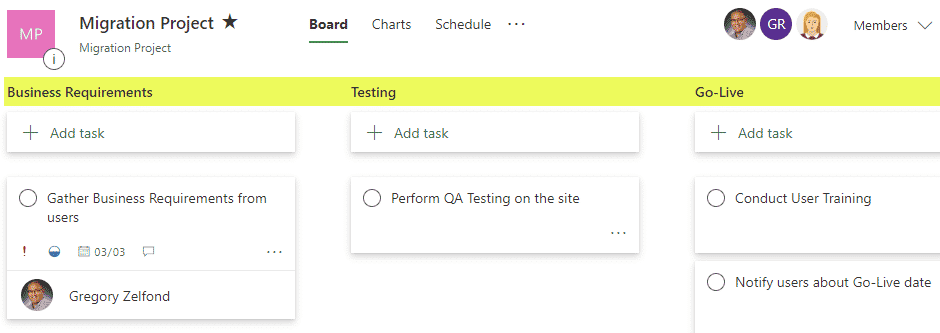
Planner Hub
Der Planner Hub ermöglicht Ihnen einen Überblick über Ihre Projekte aus einer Perspektive von 10.000 Fuß. Er ist sehr übersichtlich, erwarten Sie hier keine detaillierten Berichte, aber dennoch sehr nützlich.
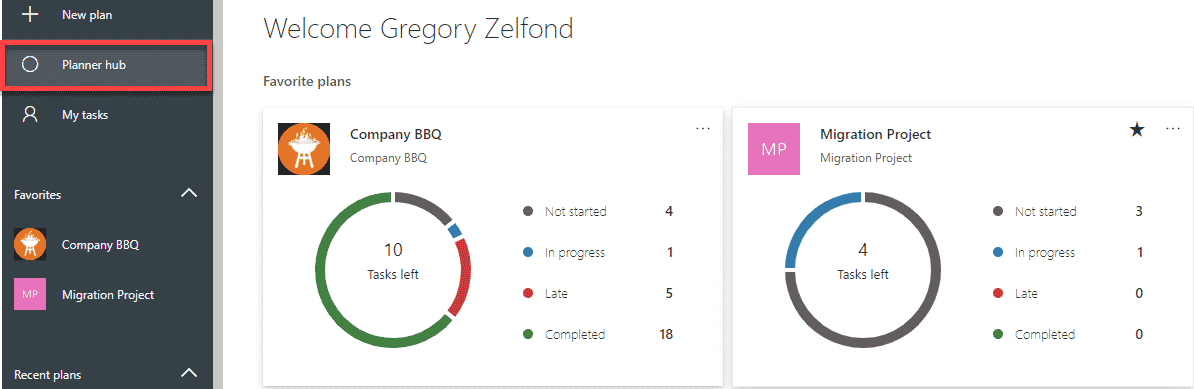
Dies ist eine Funktion, die mir am besten gefällt. Die Möglichkeit, Kommentare zu einer Aufgabe abzugeben. Bei MS Project und sogar bei einer SharePoint-Aufgabenliste war dies etwas versteckt und nicht offensichtlich. Mit Planner steht es im Vordergrund und ermöglicht es den Benutzern, die Kommentare und Aktivitäten zu einer bestimmten Aufgabe in chronologischer Reihenfolge zu sehen. Starke Sache!
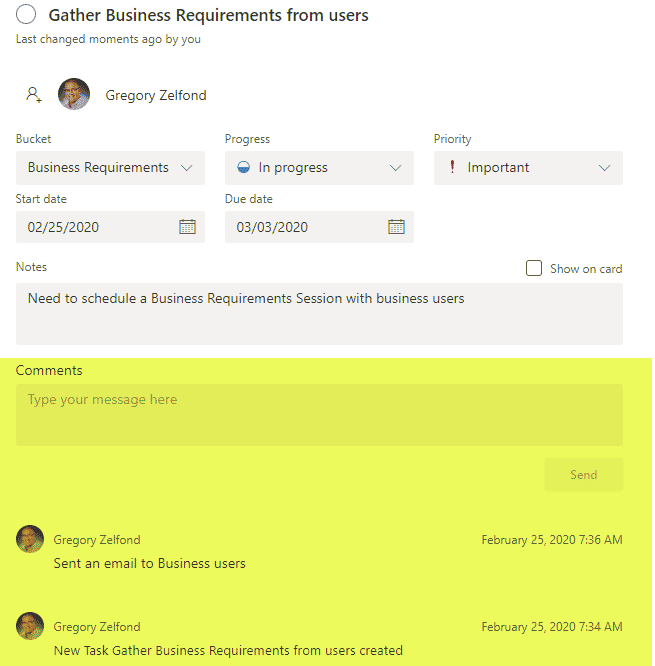
Checkliste
Eine weitere coole Funktion. Manchmal erfordert eine Aufgabe, egal wie klein sie ist, die Erledigung einiger Unteraufgaben. Anstatt separate Aufgaben in Plänen zu erstellen, können Sie Teilaufgaben (Checkliste genannt) innerhalb eines Aufgabenfensters erstellen. Übrigens, wenn Sie nach alternativen Möglichkeiten suchen, Checklisten in Office 365 zu verwalten, verweisen Sie auf diesen Beitrag.
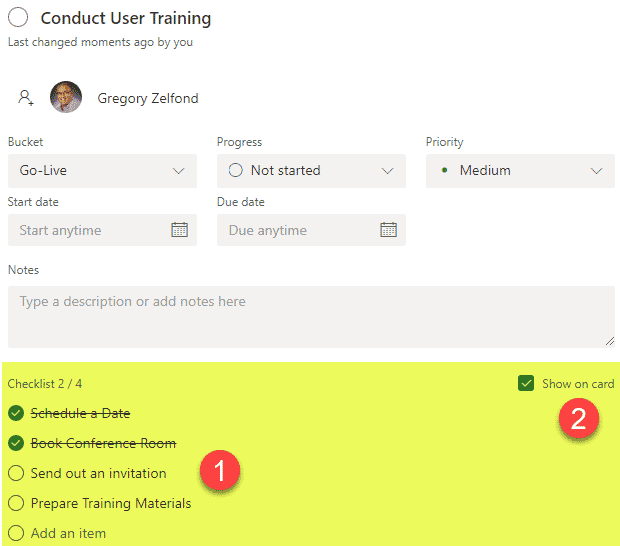
Meine Aufgabenansicht
Wenn Sie an verschiedenen Office 365 Gruppen teilnehmen und mehrere Pläne mit Aufgaben haben, ist es immer nützlich, alle Aufgaben aus allen Plänen in einer einzigen Ansicht zu sehen.
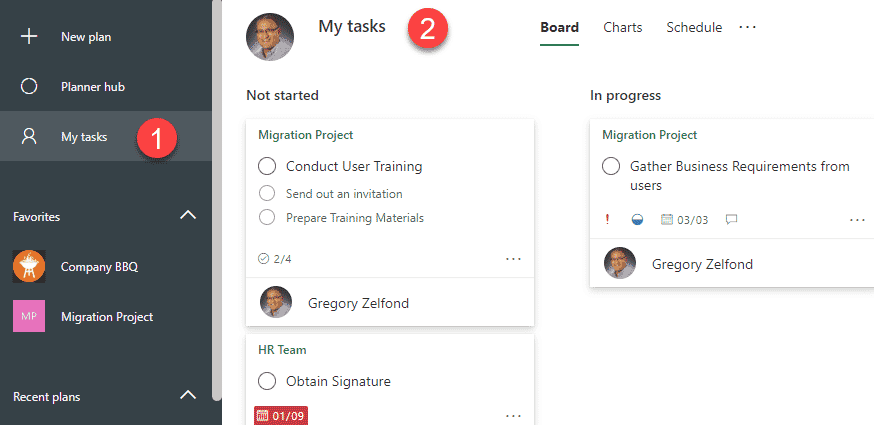
Integration mit To Do
Dies ist eine Funktion von Microsoft To Do, über die ich bereits gebloggt habe. Planner ist jetzt mit einem persönlichen Aufgabenmanagement-Tool integriert und ermöglicht es dem Benutzer, sowohl persönliche als auch teambezogene Aufgaben an einem Ort zu sehen!
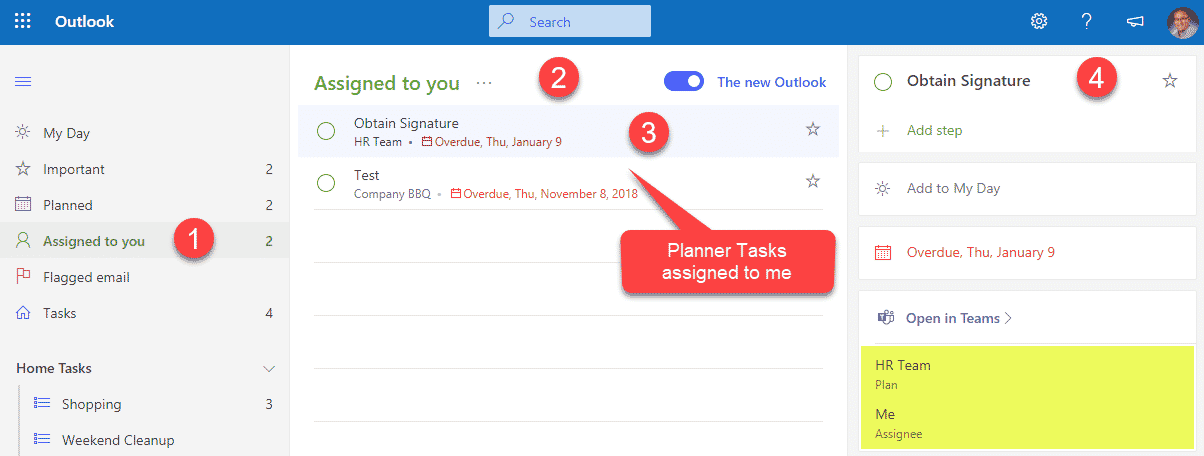
Ein Screenshot von To Do, der Planner-Aufgaben zeigt
Integration mit Outlook-Kalender
Dank der jüngsten Verbesserung können wir jetzt Plan mit Outlook integrieren.
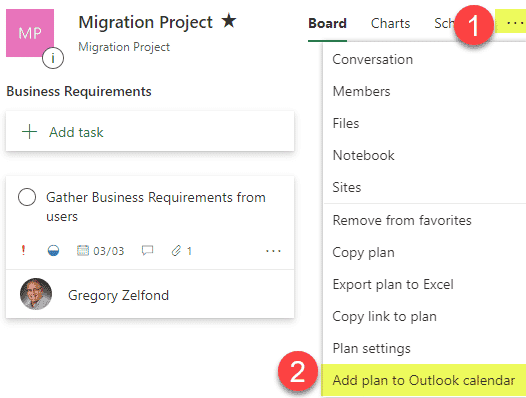
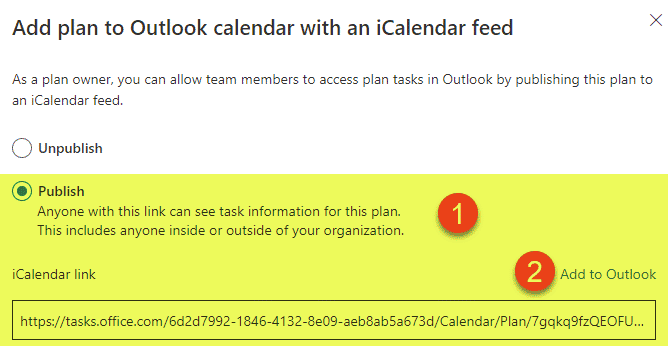
Nachdem Sie es mit den oben genannten Schritten eingerichtet haben, werden die Teamaufgaben jetzt in einem Kalenderformat in Outlook angezeigt.
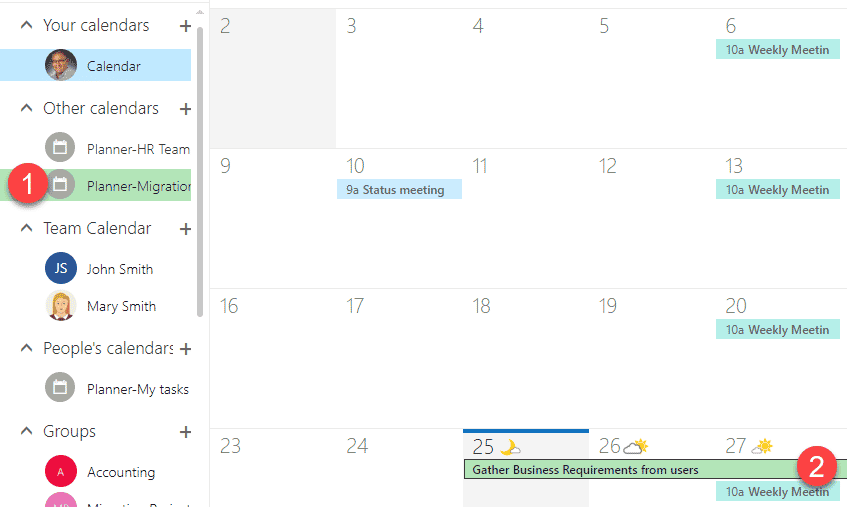
Sie können Ihren Plan oder die Diagramme Ihres Plans auch in Ihre SharePoint-Seite einbetten, indem Sie den Planner-Webpart verwenden
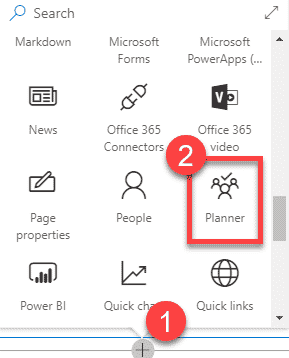
Mobile App
Zuletzt steht Ihnen eine Mobile App zur Verfügung, mit der Sie auch unterwegs auf Aufgaben zugreifen und diese erledigen können!